给word文档加上漂亮的花边
1、小编已准备好一篇文档作示例;文档内容是从网络上复制过来作例子。

2、我们用鼠标在“设计”选项卡这里点下,
在下方展开的各项命令中,在右侧,点下“页面边框”
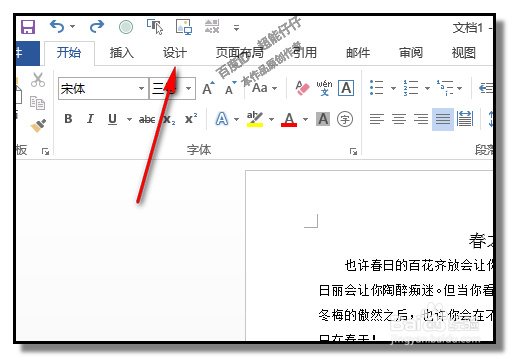

3、弹出“边框和底纹”操作框;
在框的“艺术型”这里的小三角点下。
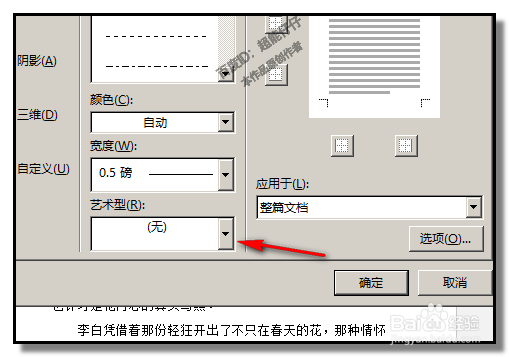
4、在弹出的各种样式中,选择一种样式;
可以根据文档的内容来选择,小编在这里选择的是如下图所示的这种。

5、在“应用于”这里,默认是此边框是应用于整个文档。
我们可以点下小三角,在弹出的菜单中选择此边框应用于哪个。
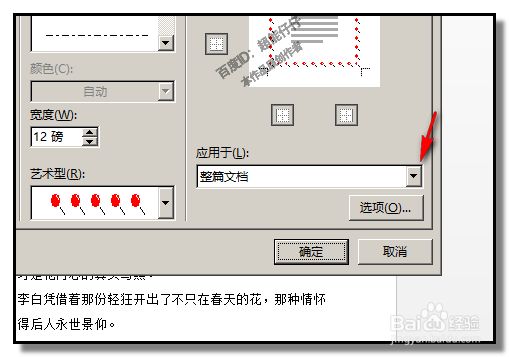

6、比如,只应用于“仅首页”
再点确定。那么,此边框即应用于首页这一页。
下一页就不会显示该边框。
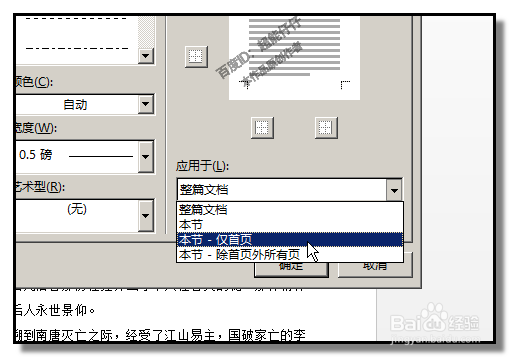

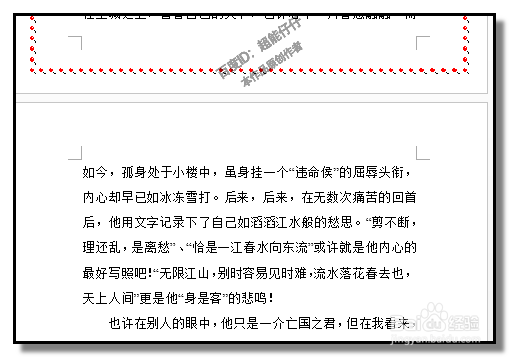
声明:本网站引用、摘录或转载内容仅供网站访问者交流或参考,不代表本站立场,如存在版权或非法内容,请联系站长删除,联系邮箱:site.kefu@qq.com。
阅读量:71
阅读量:129
阅读量:141
阅读量:67
阅读量:172